Fliken Scanna
På fliken Scanna (Scan) kan du ange följande inställningar.
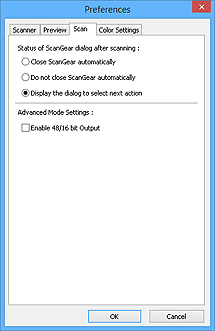
- Status för dialogrutan ScanGear efter scanning (Status of ScanGear dialog after scanning)
-
Här kan du välja vad du vill göra med ScanGear (skannerdrivrutin) efter skanningen av bilderna.
- Stäng ScanGear automatiskt (Close ScanGear automatically)
- Välj det här alternativet om du vill återgå till det ursprungliga programmet när scanningen är klar.
- Stäng inte ScanGear automatiskt (Do not close ScanGear automatically)
- Välj det här alternativet om du vill komma tillbaka till ScanGear-skärmen och skanna igen när skanningen är klar.
- Öppna dialogrutan för att välja nästa åtgärd (Display the dialog to select next action)
-
Välj det här alternativet om du vill öppna en skärmbild och välja vad du vill göra när scanningen är klar.
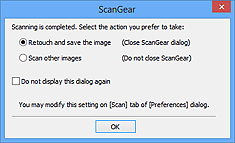
 Obs!
Obs!- Observera att vissa program inte stöder Stäng inte ScanGear automatiskt (Do not close ScanGear automatically) eller Öppna dialogrutan för att välja nästa åtgärd (Display the dialog to select next action).
- Inställningar för avancerat läge (Advanced Mode Settings)
-
- Aktivera 48-/16-bitars utmatning (Enable 48/16 bit Output)
-
Markera den här kryssrutan om du vill visa Färg (48 bitar) (Color(48bit)) i Färgläge (Color Mode) på fliken Avancerat läge (Advanced Mode).
 Viktigt!
Viktigt!- I vissa program går det inte att ta emot bilder som skannats i Färg (48 bitar) (Color(48bit)). Det är möjligt att programmet stängs.
 Obs!
Obs!- Om Färg (48 bitar) (Color(48bit)) har angetts för Färgläge (Color Mode) och du avmarkerar den här kryssrutan, ändras Färg (48 bitar) (Color(48bit)) till Färg (Color).
- Gråskala (16 bitar) (Grayscale(16bit)) visas i Färgläge (Color Mode) om du använder en modell som har stöd för 16-bitarsutmatning.

